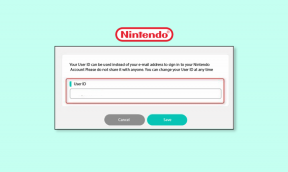2 отличных совета SkyDrive для простой передачи и синхронизации папок
Разное / / December 02, 2021

Настольное приложение SkyDrive был правильно дополнен новый и обновленный веб-интерфейс. В целом изменение пока очень впечатляющее. Однако, если вы любите использовать Сетка Windows Live и восхищались его способностью синхронизировать файлы и папки с их фактическим расположением, вам, должно быть, не хватает этого в SkyDrive.
Как и Dropbox, Google Drive и т.п., вам необходимо переместить содержимое в папку SkyDrive, чтобы синхронизировать их. И хотя вы можете продолжать использовать Live Mesh с Пакет Essentials 2011, он был прекращен в последней версии 2012 года.
Следовательно, мы планируем обсудить решение, предложенное Яном Ханнеманом который позволяет имитировать поведение, подобное сетке, и синхронизировать папки со SkyDrive, не перемещая их в каталог SkyDrive. И пока мы на этом, мы также обсуждаем крутой совет ближе к концу для тех, кто не хотел бы использовать этот процесс из-за некоторых его ограничений.
Вот что вам нужно сделать.
Шаг 1: Загрузите Sky ShellEx расширение; или 32-битная версия
или 64-битная версия в соответствии с требованиями совместимости вашей машины. Вот как узнать, какой из них у тебя.Шаг 2: Разархивируйте содержимое загруженного файла и запустите установку приложения.

Шаг 3: Шага 3 нет. Вы сделали. Хотите знать, что только что произошло? Вариант с именем Синхронизировать со SkyDrive только что был добавлен в контекстное меню ваших папок, вызываемое щелчком правой кнопкой мыши.

Итак, теперь вы можете щелкнуть правой кнопкой мыши любую папку на вашем компьютере и синхронизировать ее с облаком без необходимости вручную перемещать ее в назначенный каталог.
Система на самом деле делает то, что он создает символическую ссылку в эту папку и заставляет SkyDrive полагать, что синхронизируемая папка действительно находится в месте назначения.
Вы можете прервать процесс синхронизации в любое время, посетив каталог SkyDrive, щелкнув правой кнопкой мыши соответствующую папку и выбрав СтопСинхронизация со SkyDrive.

Ограничения
Что ж, у этого расширения есть несколько ограничений. Однако я считаю, что мы можем взять хорошее и жить с этими не столь важными функциями.
- Параметр «Синхронизировать с SkyDrive» не отображается в контекстном меню файла.
- Синхронизированная папка не показывает никаких изображений или значков, чтобы определить, что о ней уже позаботились. В контекстном меню все еще отображается Синхронизация со SkyDrive. Итак, чтобы проверить, вам нужно будет посетить каталог SkyDrive.
Дополнительный совет - добавьте SkyDrive в меню отправки в Windows
Если вас устраивает поведение SkyDrive по умолчанию и вам не требуется такой обходной путь, тогда у нас есть кое-что еще, что может вас заинтересовать и помочь вам в повседневной работе.
Вы согласны с тем, что все, что вы хотите синхронизировать, нужно переместить в папку SkyDrive, верно? Это означает, что вам нужно либо выполнить действие перетаскивания, либо последовательность копирования и вставки. Чтобы движение было быстрым и легким, вы можете добавить местоположение SkyDrive в щелкните правой кнопкой мыши Отправить в меню.

Разве это не упрощает перемещение файлов и папок в SkyDrive? Безусловно.
Заключение
Расширения Sky ShellEx, которыми поделился Ян, просто потрясающие. Хотя вы можете создавать символические ссылки вручную, прикладывать эти усилия для каждого запроса довольно сложно. И затем опция щелчка правой кнопкой мыши также соблазняет вас использовать ее. Надеюсь, вы найдете это полезным.